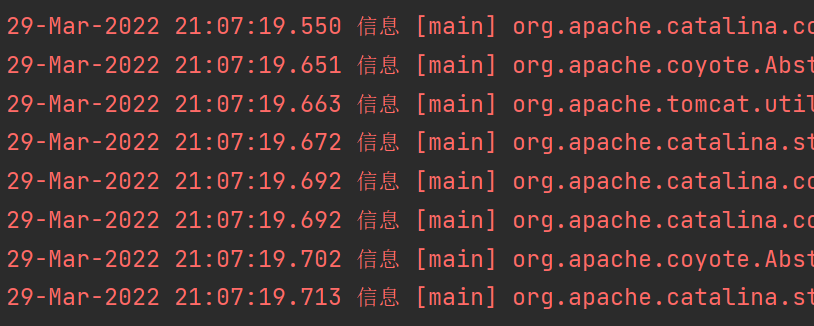TomCat
01. 软件安装
官网地址:https://tomcat.apache.org/
安装时,直接解压即可;
注意:路径中不要有中文;
目录结构:
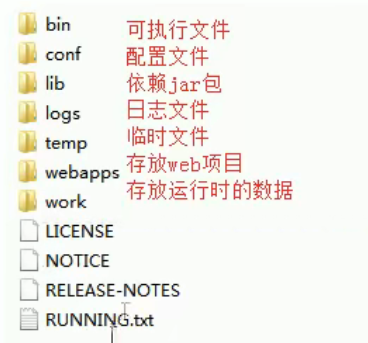
TomCat默认端口号: 8080
02.可能遇到的问题;
a. 启动时,cmd窗口一闪而过;
原因:系统环境变量中没有正确配置 JAVA_HOME
startup.bat --> catalina.bat --> JAVA_HOME
b. 起动报错
原因:8080端口被占用
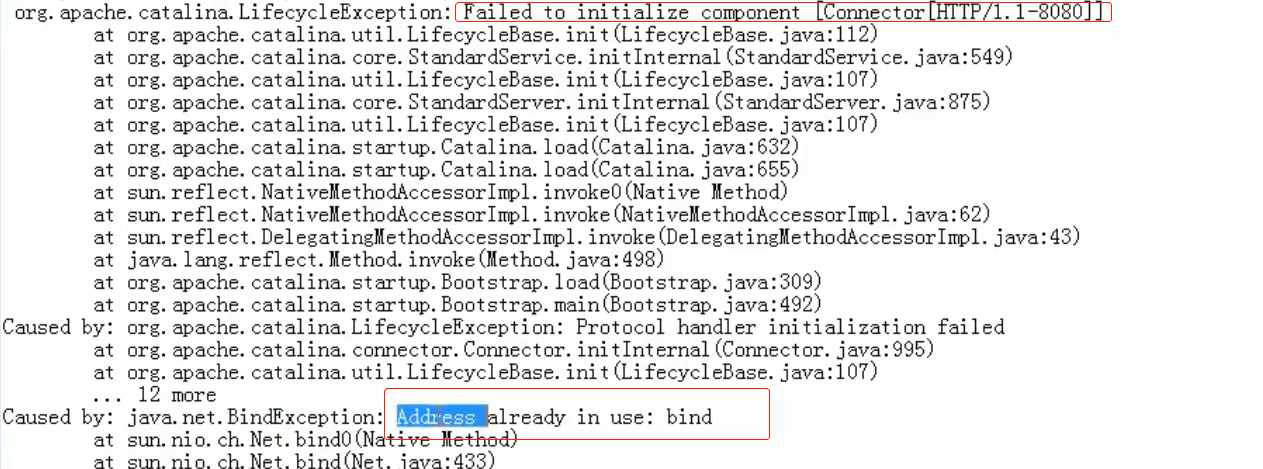
** 端口使用情况查询: netstat -ano
** 查找对应端口中的PID
** 在任务管理器中,查找对应PID的程序,查看是哪个程序占用了端口
TomCat自身端口号的修改
** TomCat安装目录\ conf 目录下, server.xml 文件中查找port配置,并进行修改;
** 注意:一般会装 tomcat 的端口修改为 80, 好处是在请求时,不用写端口号,默认就是 80端口

03. TomCat的关闭
1. CMD窗口的叉;强制关闭;
2. bin/shutdown.bat; 通过批处理关闭;
3. CMD窗口,Ctrl+C 键,正常关闭;
04. 配置
部署项目的方式:
1. 直接将项目放到 TomCat 安装目录下的 webapp 目录下即可;
1.1. 简化部署:将项目打成一个 war 包,将war包放到 webapp 目录下,war包会自动解压缩;删除war包,也会自动删除项目;
2. 配置 server.xml
在文件中底部,找到 <Host> 标签,在Host标签体中,配置 Context 节点;
<Context docBase="硬盘上的项目路径" path="/虚拟路径" />
假如项目名称为 Hello, 资源文件为 hello.html;
* 若按1方法布署,请求路径为: http://localhost:8080/Hello/hello.html
* 若按2方法布署,配置为 <Context docBase="D:\Hello" path="/nihao">
则请求路径为: http://localhost:8080/nihao/hello.html
** 问题:
修改了核心配置文件 server.xml, 有可能其它项目配置出问题而运行不了;
3. 在 conf\Catalina/localhost 目录下,创建一个xml配置文件,文件名任意;
xml文件中配置 <Context docBase="D:\Hello" />, 不再需要 path内容项, 假定我们的配置文件名称为: bbb.xml
此时,虚拟目录就是文件名称了;
此时的请求地址: http://localhost:8080/bbb/hello.html
此方法为一种热布署方式,新增文件或删除文件,不需要重启 TomCat;
05. 关于Java动态项目的目录结构
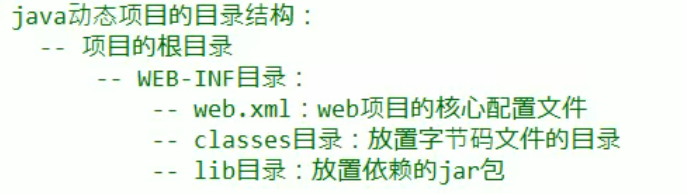
06. 将TomCat集成到IDEA中
Run > Edit Configurations
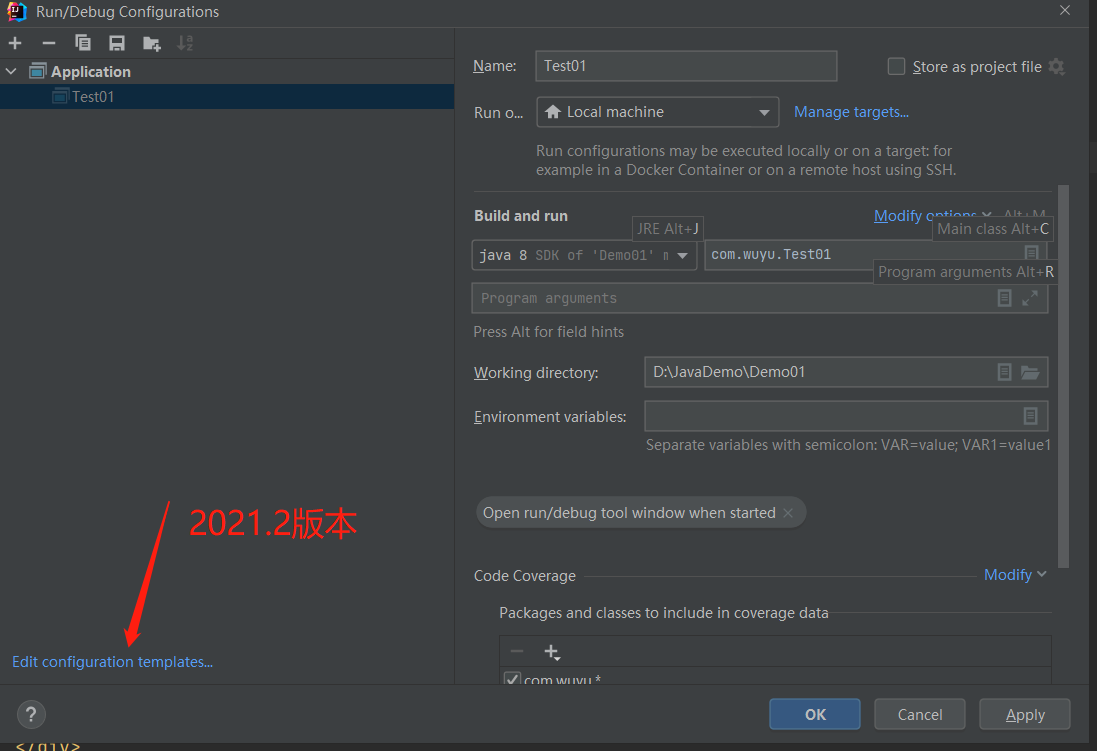
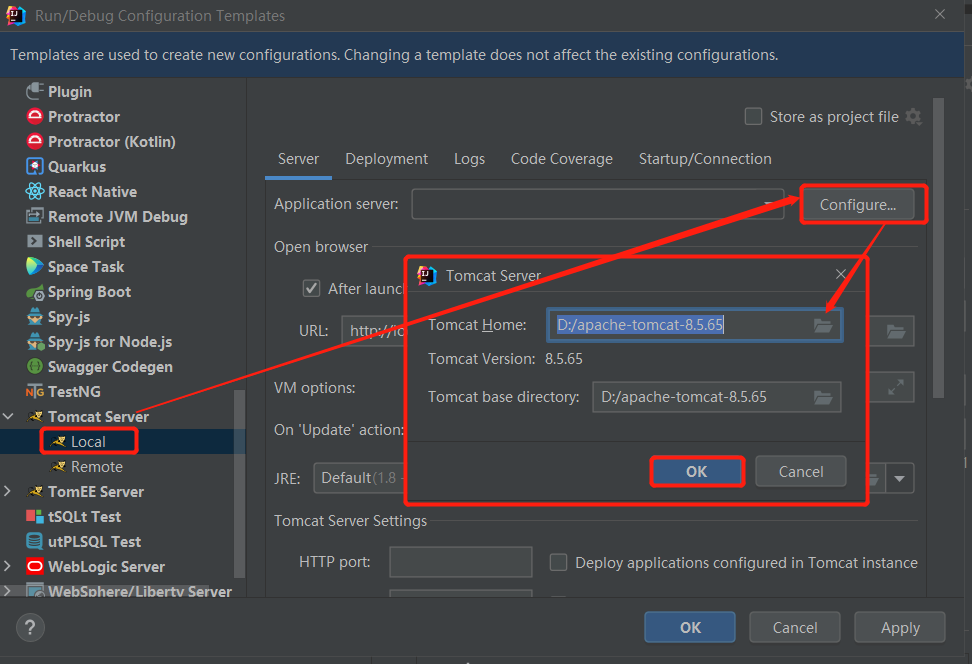
07. 关于IDEA中启动TomCat后,输出乱码问题的处理
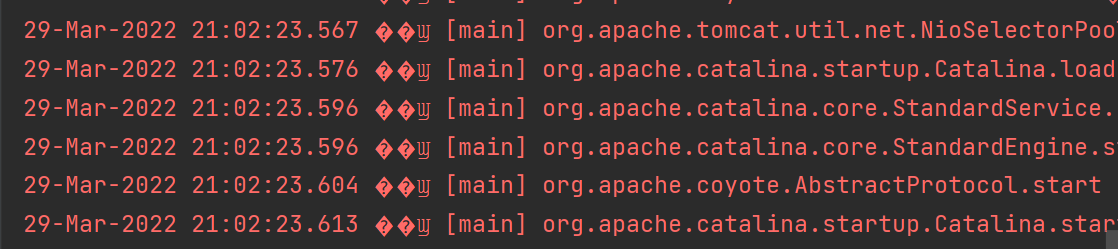
修改TomCat日志配置文件中的编码
TomCat安装目录\conf\logging.properties 文件中
java.util.logging.ConsoleHandler.encoding = UTF-8 或者 java.util.logging.ConsoleHandler.encoding = GBK
依据实际情况配置为UTF8或GBK